Cei mai buni emulatori Android pentru jocuri

În acest articol, Quantrimang oferă doar o listă cu cele mai bune emulatoare Android pentru jocuri.
MEmu este unul dintre cele mai populare programe de emulator Android de pe PC. Următorul articol vă va ajuta să utilizați eficient Macro Custom 5.6.1 de la MEmu și mai mult în Mapping Key.
Un macro este o succesiune de acțiuni (apăsare, clic, întârziere, repetare etc.) care pot fi declanșate de o anumită tastă. Este o adăugare puternică la actualul control al mapării cheilor MEmu. Puteți defini orice succesiune de acțiuni așa cum doriți și puteți crea propriile chei speciale.
Deschideți emulatorul Android MEmu și faceți clic pe butonul Mapping Key din bara laterală. Veți vedea pictograma Macro în panoul de control . Trageți și plasați-l în orice poziție de pe ecran. Rețineți, este diferit de tasta non-Macro, deoarece Macro nu face nimic cu punctul pe care îl alegeți. De exemplu, puneți 3 taste Macro Enter, Space, Ctrl unul lângă altul, așa cum se arată mai jos.
Alocați o cheie Macro Enter și faceți clic pe marcajul mic de creion de lângă pictograma Macro. Apare un nou panou Edit Macro , amplasat la dreapta, care conține zona Editare și comandă . Veți obține un script Macro în Edit când faceți clic pe semnul + al fiecărei comenzi din Comandă. De asemenea, le puteți edita direct după cum doriți.
Iată comenzile curente acceptate și sintaxa asociată:
| Comanda | sintaxă | De exemplu | descriere |
| dimensiune | Dimensiune xy | Dimensiune 1200 720 | Identificați zona ecranului de contact, adaptați-vă și nu trebuie să vă schimbați. |
| Atingeți | Atingeți x1 y1 [ timp ] | Atingeți 200 200 50 | Atingeți coordonatele (x1, y1) pentru 50 ms. Perioada de timp opțională. |
| bețivan | Glisați x1 y1 x2 y2 [ timp ] | Glisați 100 100 200 200 500 | Glisați de la (x1, y1) la (x2, y2) timp de 50 ms. Perioada de timp opțională. |
| intrare | Șir de intrare | Întârzieți 200 Input salut lume! Întârzie 500 |
Introduceți cuvintele în caseta de primire curentă. Încurajarea nivelurilor suplimentare de întârziere. |
| apăsare de tastă | Taste cu taste | Keypress Home | Ignorați o tastă de pe tastatură (funcționează doar atunci când jocul recunoaște direct apăsarea tastei). |
| Mapkey | Taste cu cheie | Mapkey A | Apăsați o tastă non-Macro (acceptă doar o singură tastă, glisați pentru a adăuga mai multe). |
| întârziere | Timpul de întârziere | Întârziere 100 | Întârziați Macro în milisecunde. |
| onkeydown | onkeydown | Onkeydown Touch 100 100 Onkeyup Touch 200 200 |
O combinație de chei. Mai întâi apăsați (100, 100), apoi apăsați (200, 200) când eliberați tasta. |
| onkeyup | onkeyup | ||
| buclă | Buclă [ număr de ori ] | Loop 3 Touch 100 100 Întârziere 50 |
Efectuați bucla de 3 ori. Dacă nu este contorizat, se va repeta continuu până când eliberați cheia. |
Acest articol prezintă un exemplu de utilizare a tastelor Macro în Legendele mobile . Mai întâi, creați o Macro pentru a trimite un mesaj „Atenție-șef” în joc apăsând Enter . Atenție la numărul de coordonate din panoul din dreapta, schimbându-se mereu atunci când mutați mouse-ul pe ecran. Vă indică coordonatele exacte în care se deplasează cursorul mouse-ului. De exemplu, macro este următoarea:
Dimensiune 1280 720
Tastă hartă F4 // F4 este tasta de mapare pentru a deschide caseta de chat din jocul
Delay 100
Touch 1070 440 // Faceți clic pe caseta de intrare pentru a o activa în jocul
Delay 100
Input WATCH OUT BOSS // Introduceți mesajul "Atentie șeful"
Întârziere 100
Atingeți 1240 670 // Faceți clic pe tasta Enter pentru a trimite mesajul.
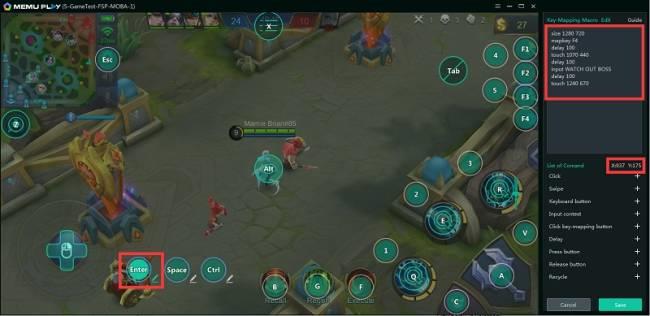
În al doilea rând, creați o Macro pentru a vinde prima armă și pentru a cumpăra o armă de asalt în magazin făcând clic pe tasta Space . Aceasta este o serie lungă de acțiuni, inclusiv 7 clicuri și 3 swip-uri. Exemplul macro este următorul:
Dimensiune 1280 720
Atinge 1200 20 // Deschideți magazin făcând clic pe coordonatele (1200, 20) de pe ecran.
Delay 200
Touch 200 660 // Selectați prima armă din punte.
Întârzieți 100
Touch 1120 500 // Vindeți această armă.
Întârziere 100
Touch 80 220 // Selectați o listă de arme ofensive.
Întârzieți 100
Glisați 320 500 320 200 // Glisați de 3 ori pentru a vă deplasa în jos.
Întârziere 100 // Uneori se întâmplă prea repede, așa că hai să adăugăm un pic de „întârziere” pentru a o face mai lină.
Glisați 320 500 320 200
Delay 100
Glisați 320 500 320 200
Delay 100
Touch 570 540 // Selectați cea mai recentă armă din listă.
Întârziere 100
Atingeți 1120 500 // Cumpărați o armă nouă.
Întârziere 100
Touch 1220 40 // Închidere magazin.
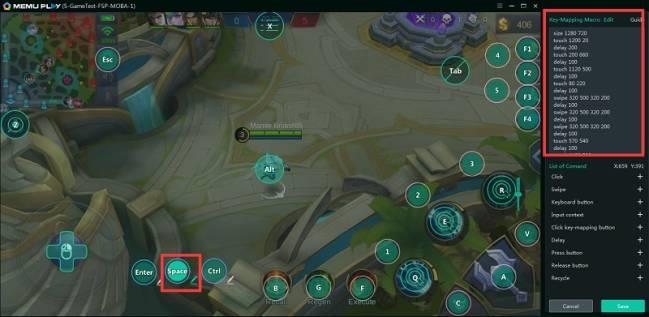
În cele din urmă, creați o Macro pentru a verifica scorul atunci când apăsați "Ctrl", închideți-l eliberând tasta Ctrl . De fapt, cheia X implicită are aceeași funcție. Aceasta înseamnă că majoritatea tastelor funcționale pot fi înlocuite cu tasta Macro. MEmu tocmai a pre-setat tastele Macro pentru funcții comune pentru utilizatori să manipuleze mai mult.
Câteva noi taste macro în MEmu:
Dimensiune 1280 720
Onkeydown // Executați comanda între onkeydown și onkeyup în timp ce țineți această tastă.
Atingeți 992 10 // Transcriere deschisă.
Onkeyup // Executați următoarea comandă onkeyup când eliberați cheia.
Atingeți 200 200 // Închideți scorul.
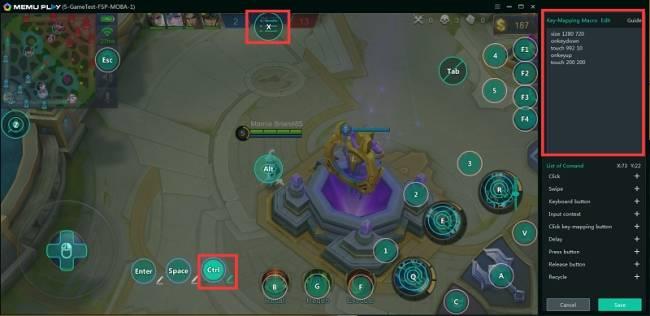
Sper ca articolul să vă fie de folos.
În acest articol, Quantrimang oferă doar o listă cu cele mai bune emulatoare Android pentru jocuri.
Aceștia sunt cei mai buni emulatori Android pentru a juca PUBG Mobile
Acest ghid vă va arăta cum să schimbați formatul monedei utilizat pentru contul dvs. în Windows 10 și Windows 11.
Acest ghid vă va arăta diferite modalități de a instala .NET Framework 3.5 online și offline în Windows 10.
Partiția de recuperare este o partiție separată pe hard disk-ul sau SSD-ul computerului și este utilizată pentru a restaura sau reinstala sistemul de operare în caz de defecțiune a sistemului.
Configurațiile cu două monitoare devin din ce în ce mai frecvente în zilele noastre. Multitasking-ul pe un singur ecran este prea restrictiv.
Vrei să accelerezi Windows 10, să îmbunătățești viteza Windows 10 sau să accelerezi pornirea Windows 10? Toate metodele de a accelera Windows 10 sunt în acest articol, te rugăm să citești și să aplici pentru a face computerul tău cu Windows 10 să ruleze mai rapid!
Indiferent dacă lucrezi la o cafenea sau îți verifici e-mailul la aeroport, aceste alternative mai sigure îți vor păstra datele în siguranță fără a sacrifica conexiunea.
Utilizatorii pot ajusta și modifica dimensiunea pictogramelor din bara de activități pentru a fi mai mici sau mai mari, în funcție de nevoile fiecăreia.
Când instrumentul de căutare din Windows 10 eșuează, utilizatorii nu pot căuta programe sau date de care au nevoie.
Schimbarea parolei WiFi cu caractere speciale și complexe este o modalitate de a proteja rețeaua WiFi a familiei tale de utilizarea ilegală, afectând viteza acesteia.
Panoul de control joacă în continuare un rol vital în multe dintre sarcinile de configurare de care aveți nevoie pe noul sistem de operare. Iată câteva modalități diferite prin care puteți accesa Panoul de control în Windows 11.
.NET Framework de la Microsoft este o platformă de programare care include biblioteci de programare ce pot fi instalate sau sunt deja incluse în sistemele de operare Windows. În unele cazuri, computerul dvs. nu poate instala acest software. Așadar, urmați soluția din articolul de mai jos.
Nu te baza complet pe setările implicite când vine vorba de confidențialitate. Windows 11 nu face excepție, deoarece își depășește adesea limitele când vine vorba de colectarea datelor.
Când descărcați Windows 10 de la Microsoft, veți descărca Windows 10 ca fișier ISO. Din acest fișier ISO Windows 10, îl puteți utiliza pentru a crea un USB bootabil, un USB de instalare Windows sau un computer ghost. Să vedem cum se descarcă Windows 10!
O modalitate rapidă de a remedia cele mai frecvente probleme ale rețelei cu fir este să resetați conexiunea Ethernet. Iată pașii pentru a reseta conexiunea Ethernet în Windows 11.
Windows Defender este încorporat în Windows 10 pentru a găsi programe malware. Pentru a îmbunătăți performanța pentru activități precum compilarea codului sau rularea mașinilor virtuale, puteți adăuga excepții, astfel încât Windows Defender să nu scaneze niciodată acele fișiere.















